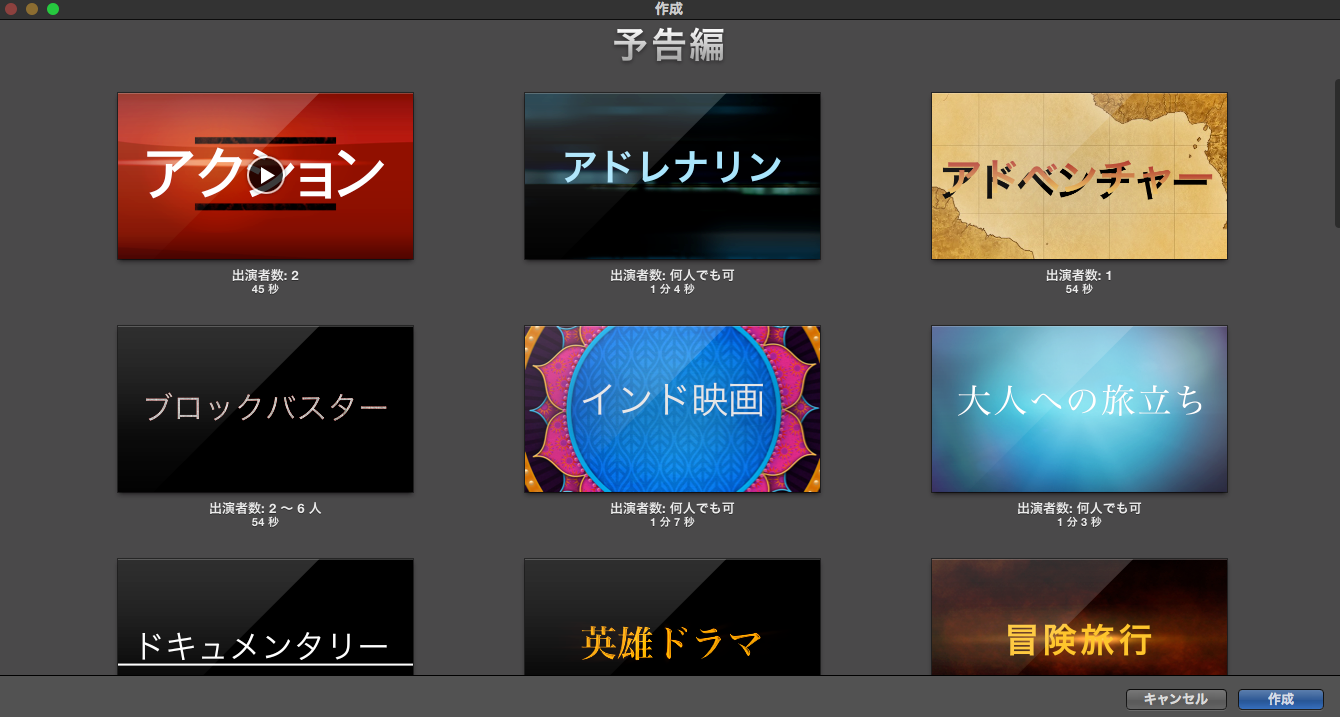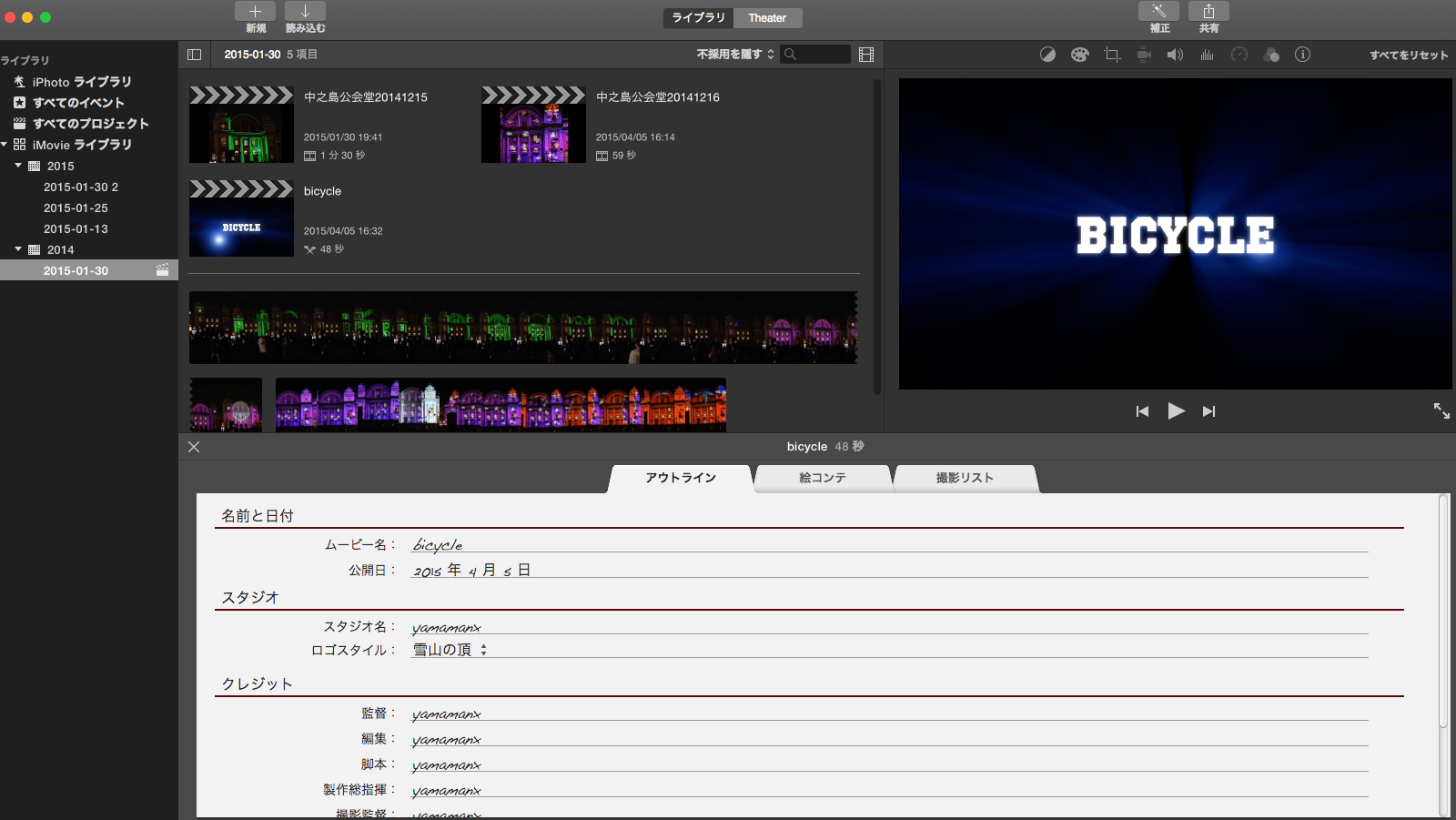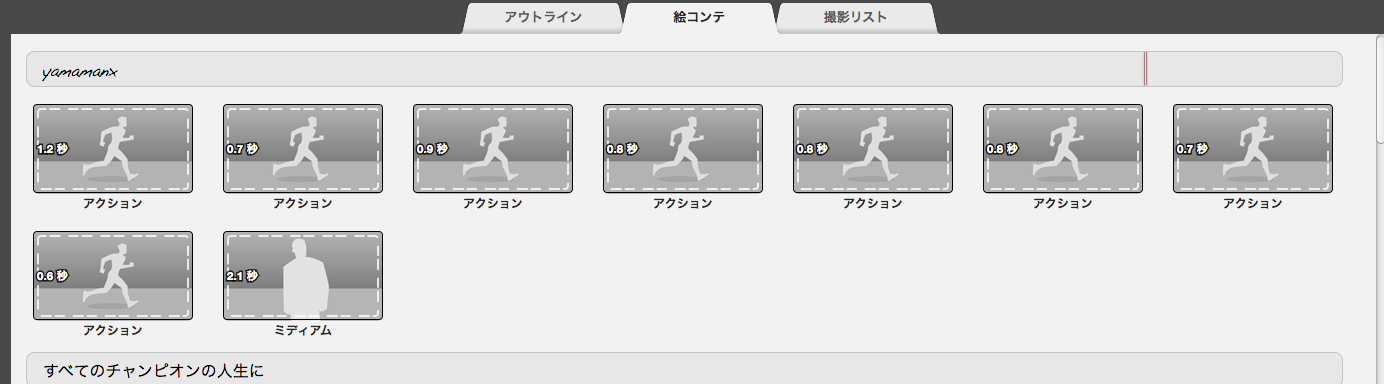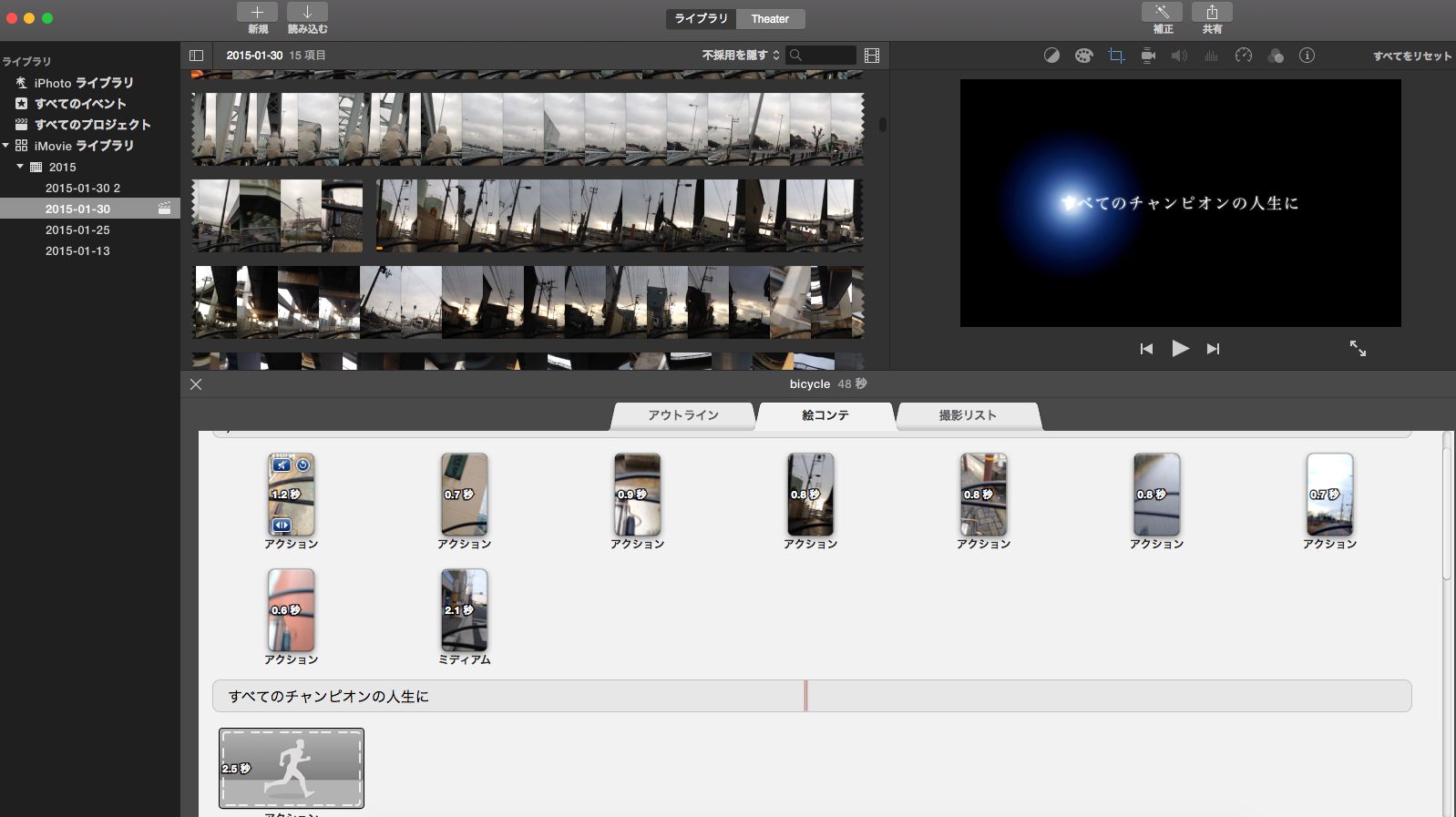iMovieの予告編で簡単にイメージ動画を作成する
Macの標準アプリのiMovieの予告編作成機能を使うとものすごく簡単に、そこそこのイメージムービーを作成する事が出来ました。
ちょっとした催し物や、報告会で雰囲気を盛り上げるためや、何かのプローモーションサイトのトップに設置して派手に見せるために動画を使いたいケースなど、内々で使うようなものであればこれで充分だと思います。
目次
iMovieで予告編機能を使う
iMovieを起動したら[新規]-[予告編]で任意のテンプレートを選びます。
アウトラインでロゴスタイルなどを入力します。
絵コンテのところに適当に動画をドラッグ&ドロップで配置していきます。
秒数以上の長さの動画が必要です。
間間に挟んであるあおり文字を変更します。
動画と文字を全部処理したら、[ファイル]-[共有]-[ファイル]でMP4へ変換します。
こんな感じの動画が出来ました
ちなみに、音楽を変更したり、動画の配置や長さとか、テンプレートを元に編集したい場合は作った予告編を右クリックして、[予告編をムービーに変換]すると、iMovieで普通のムービーとして続きから編集出来るので、色々出来ると思います。
最後までお読みいただきましてありがとうございました!
「AWS認定資格試験テキスト&問題集 AWS認定ソリューションアーキテクト - プロフェッショナル 改訂第2版」という本を書きました。

「AWS認定資格試験テキスト AWS認定クラウドプラクティショナー 改訂第3版」という本を書きました。

「ポケットスタディ AWS認定 デベロッパーアソシエイト [DVA-C02対応] 」という本を書きました。

「要点整理から攻略するAWS認定ソリューションアーキテクト-アソシエイト」という本を書きました。

「AWSではじめるLinux入門ガイド」という本を書きました。

開発ベンダー5年、ユーザ企業システム部門通算9年、ITインストラクター5年目でプロトタイプビルダーもやりだしたSoftware Engineerです。
質問はコメントかSNSなどからお気軽にどうぞ。
出来る限りなるべく答えます。
このブログの内容/発言の一切は個人の見解であり、所属する組織とは関係ありません。
このブログは経験したことなどの共有を目的としており、手順や結果などを保証するものではありません。
ご参考にされる際は、読者様自身のご判断にてご対応をお願いいたします。
また、勉強会やイベントのレポートは自分が気になったことをメモしたり、聞いて思ったことを書いていますので、登壇者の意見や発表内容ではありません。
ad
ad
関連記事
-

-
Apple Silicon M1 MacBook ProにNode.jsをインストールしました
Apple Silicon M1 MacBook ProでHomebrewをアッ …
-

-
Apple Silicon M1 MacBook ProにRとR Studioをインストールしてチュートリアル
MacにRとR Studioをインストールを参考させていただきました。 環境 M …
-

-
Apple AirTagが届いたので財布で使ってます
AirTag届きました〜 早速開けてみます。 iPhoneの近くに置いておけばい …
-

-
Apple Silicon M1 MacBook ProにVitalSource Bookshelfアプリをインストールしました
仕事で使っているサービスなので、自分でもインストールして使ってみます。 普段はW …
-

-
Mac mini コマンドキー、NTFS、隠しファイル、スクロール方向、日本語入力、複数画像サイズ一括変換
とりあえず使いにくいと思った所から対応していく Mac OS X(10.9.5) …
-

-
Cloudflare WARPをMacBook Proで使う
https://1.1.1.1/にアクセスして、macOSのダウンロードボタンを …
-

-
iPhoneのTeamsアプリが夜になるとダークモードになって見辛いのでライトモードにした
ここ数週間で急に夜になるとダークモードになるようになりました。 見辛いので常時ラ …
-

-
Windows 10 Insider Preview をMac VirtualBoxへインストールしてみました
もうそろそろ1ヶ月ほどで正式リリースが予定されている Windows 10のIn …
-

-
macOS BigSurヴァージョンアップしたらSkitchがウインドウをキャプチャしなくなった
macOS Big Sur 11.4にヴァージョンアップしたときに発生しました。 …
-

-
Macアップグレード後、コマンド実行時のエラー
MacをMojaveからCatalinaにアップグレードした後、git add …